今天在使用VMware打算在機器中安裝新的虛擬機時,出現(xiàn)“此主機支持 Intel VT-x,但 Intel VT-x 處于禁用狀態(tài)”錯誤如下:
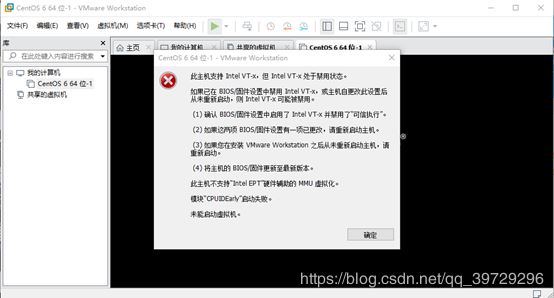
提示信息:
此主機支持 Intel VT-x,但 Intel VT-x 處于禁用狀態(tài)。
如果已在 BIOS/固件設置中禁用 Intel VT-x,或主機自更改此設置后從未重新啟動,則 Intel VT-x 可能被禁用。
(1) 確認 BIOS/固件設置中啟用了 Intel VT-x 并禁用了“可信執(zhí)行”。
(2) 如果這兩項 BIOS/固件設置有一項已更改,請重新啟動主機。
(3) 如果您在安裝 VMware Workstation 之后從未重新啟動主機,請重新啟動。
(4) 將主機的 BIOS/固件更新至最新版本。
解決方法
看上面的提示 也就很好解決了:直接修改BIOS設置即可
以下以個人thinkpad電腦為例:
1、關(guān)機,開機,在啟動時,按F12今天 BIOS 設置頁面;
2、選擇 Security,再選擇Virtual ization并點擊enter建進入該功能,在新功能中選擇Intel (R) Virtualization Technology ,此時該選項應該是disabled(關(guān)閉)的;
3、將disabled(關(guān)閉)改為 enabled(開啟);
4、保存設置,點擊F10,保存后退出,重啟即可。
操作如下:
1、關(guān)機,開機,在啟動時,按F12今天 BIOS 設置頁面;
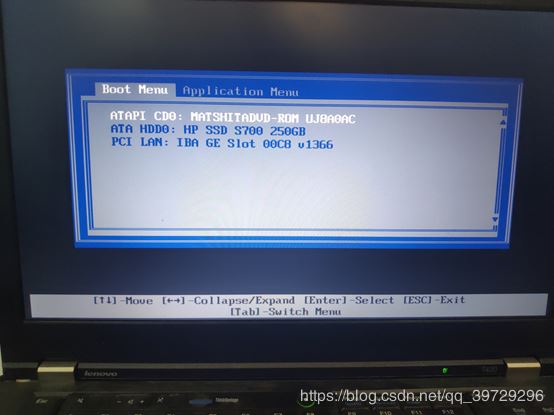
2.按Tab鍵進入Application Menu選擇Setup點擊enter鍵跳轉(zhuǎn)頁面
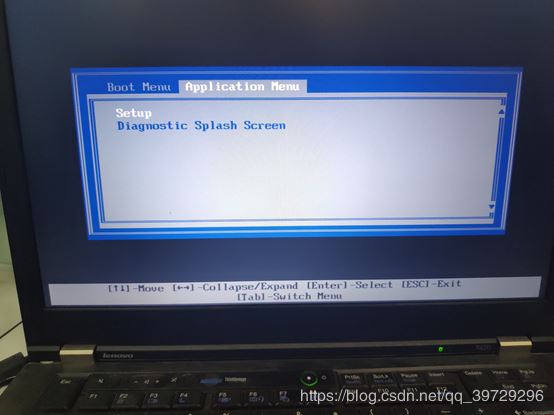
進入該頁面
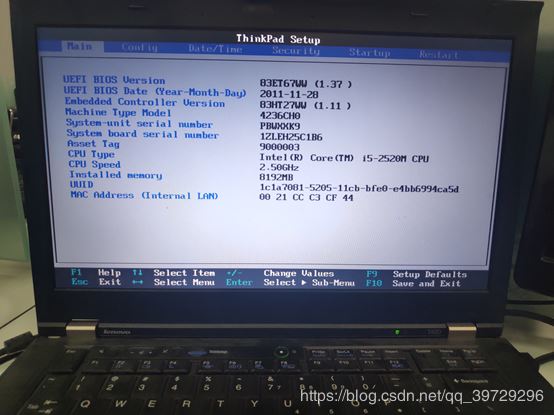
3、選擇 Security,再選擇Virtual ization并點擊enter建進入該功能,
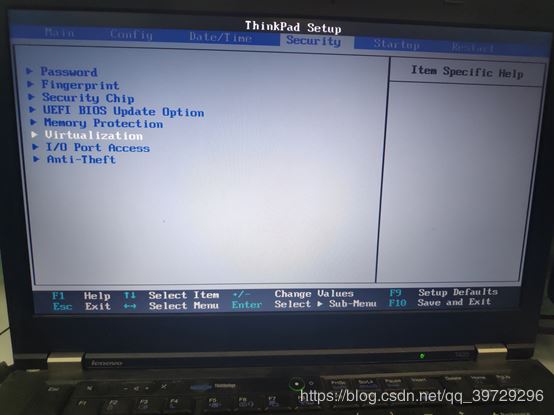
4、在新功能中選擇Intel (R) Virtualization Technology ,此時該選項應該是disabled(關(guān)閉)的;將disabled(關(guān)閉)改為 enabled(開啟);
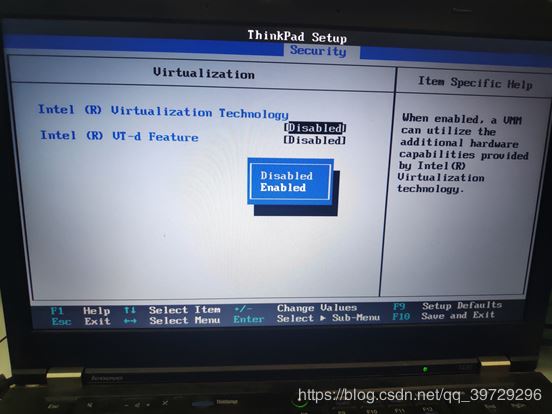
5、保存設置,點擊F10,保存后退出,重啟即可。
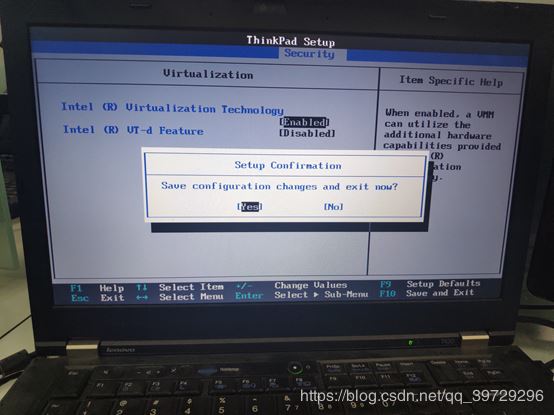
再打開后就正常了
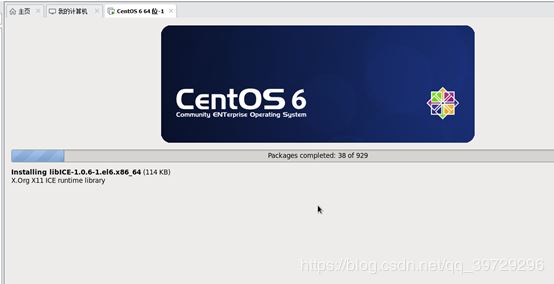
總結(jié)
到此這篇關(guān)于Thinkpad VMware 安裝虛擬機出現(xiàn)此主機支持 Intel VT-x,但 Intel VT-x 處于禁用狀態(tài)(問題解決方法)的文章就介紹到這了,更多相關(guān)VMware 安裝虛擬機Intel VT-x禁用狀態(tài)內(nèi)容請搜索腳本之家以前的文章或繼續(xù)瀏覽下面的相關(guān)文章希望大家以后多多支持腳本之家!